Questo articolo spiega come attivare”Avvia WhatsApp all’accesso“in Windows 11.
WhatsApp è una popolare app di messaggistica multipiattaforma che consente agli utenti di inviare messaggi di testo e vocali messaggi, effettuare chiamate vocali e videochiamate, condividere file e altro ancora.
Quando installi WhatsApp su Windows, puoi controllare se si avvia automaticamente all’accesso. Quando la accendi, l’app WhatsApp si avvierà automaticamente quando accedi a Windows.
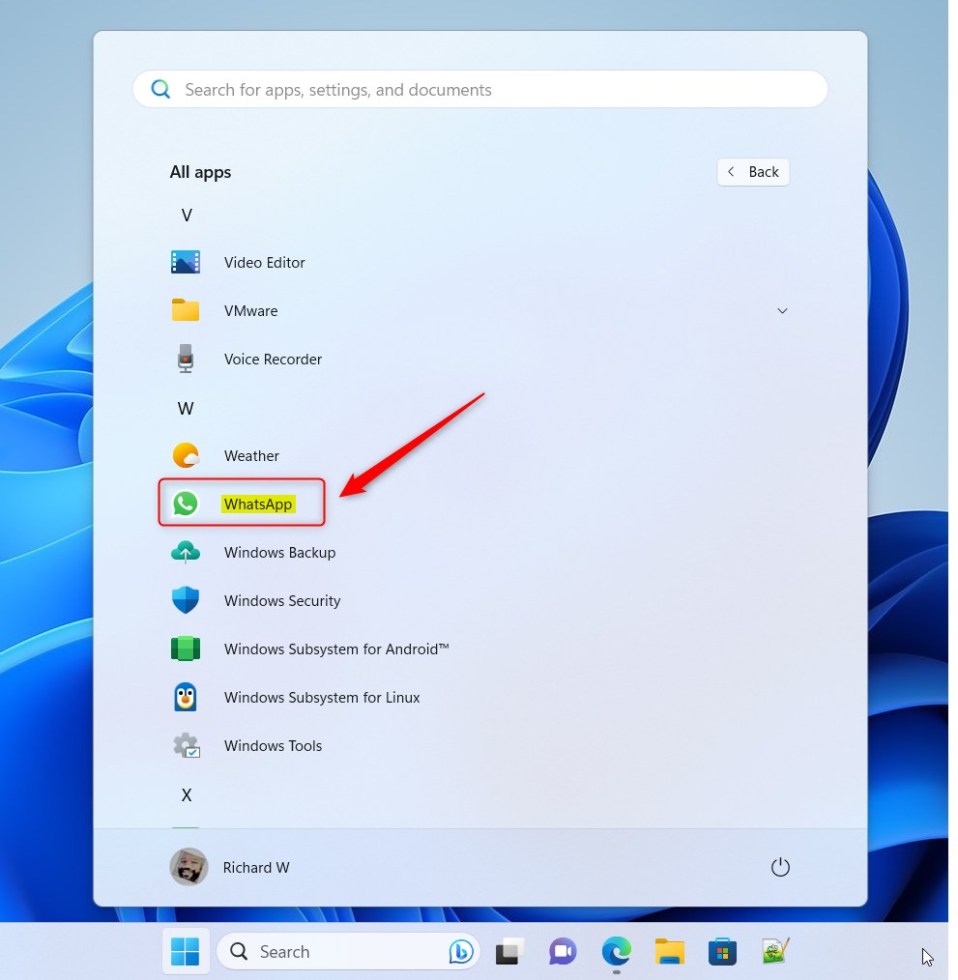
Quando è disattivata, devi avviare manualmente l’app ogni volta che desideri utilizzarla.
Avvio di WhatsApp all’accesso può essere utile se usi frequentemente l’app e desideri risparmiare tempo e fatica non dovendola aprire manualmente ogni volta che accedi a Windows. Questa funzione può essere particolarmente utile se usi WhatsApp per messaggi di lavoro o hai molti contatti con cui comunichi regolarmente.
Tuttavia, se non utilizzi spesso l’app o preferisci un maggiore controllo su quali app avviare quando accedi a Windows, potresti voler disattivare questa funzionalità.
Attiva o disattiva Avvia WhatsApp all’accesso
Come accennato in precedenza, gli utenti Windows possono avviare automaticamente WhatsApp all’accesso. Quando accedi a Windows, l’app WhatsApp si avvierà automaticamente.
Se l’app si avvia automaticamente e desideri interromperla, puoi disattivare questa funzionalità.
Ecco come farlo.
Per prima cosa, avvia l’app facendo clic sul menu Start e selezionandola nell’elenco Tutte le app.
Quando l’app si apre, fai clic sul pulsante Impostazioni (ingranaggio) nell’angolo in basso a sinistra.
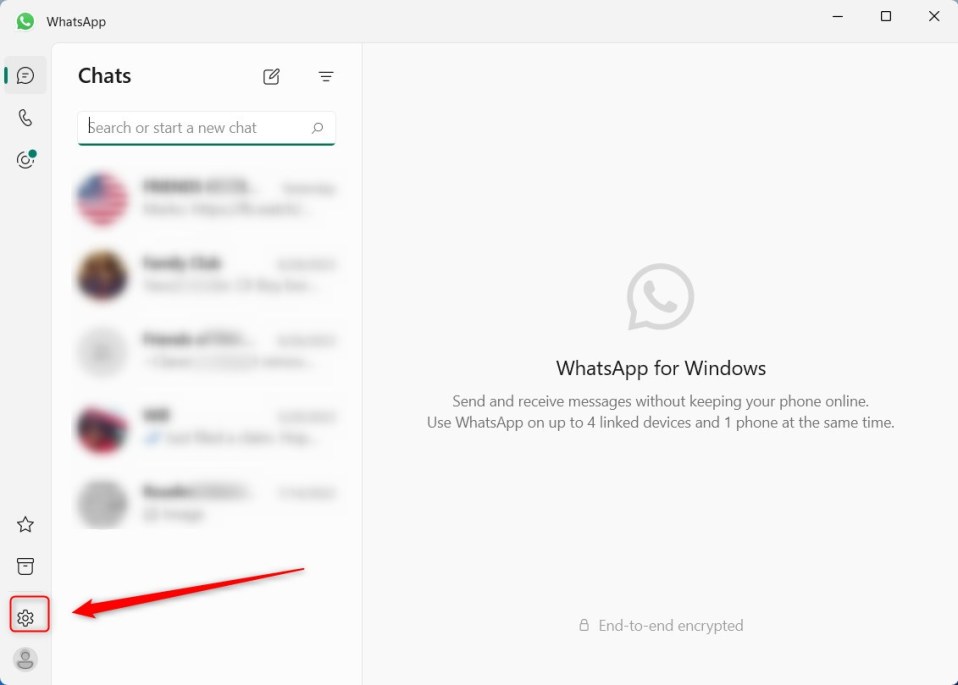
Nel riquadro Impostazioni, fai clic sulla scheda Generale a sinistra. A destra, sotto Accedi, sposta il pulsante di commutazione sulla posizione On per attivare”Avvia WhatsApp all’accesso.”
Per disabilitarlo, sposta il pulsante di commutazione sulla posizione Off.
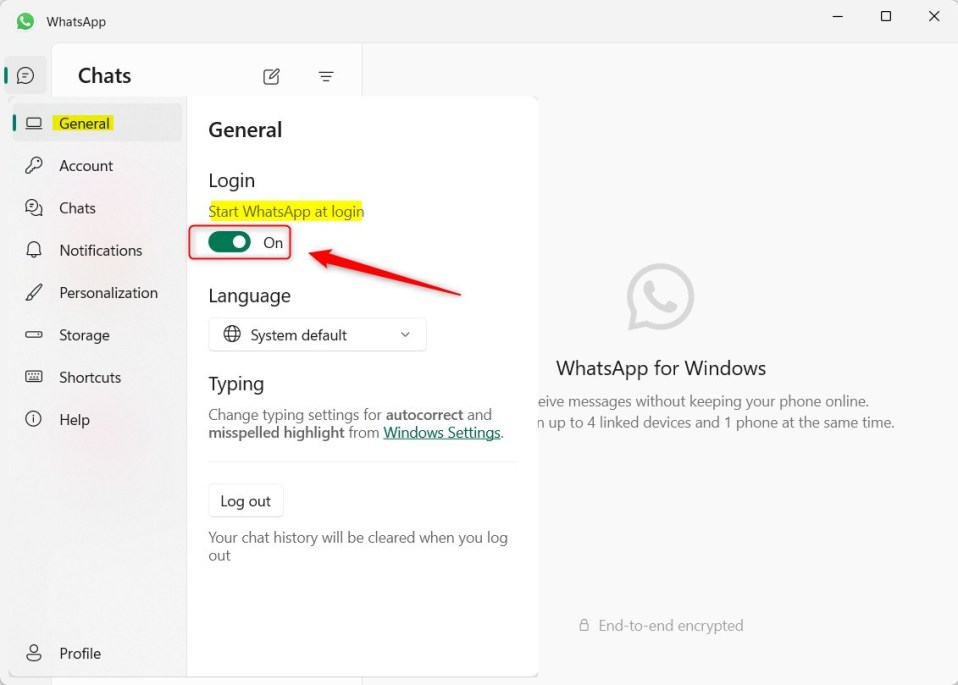
Quando lo accendi, ti verrà chiesto di Abilitare i servizi WhatsApp, avviandoli ed eseguendoli in background ogni volta che accedi a Windows.
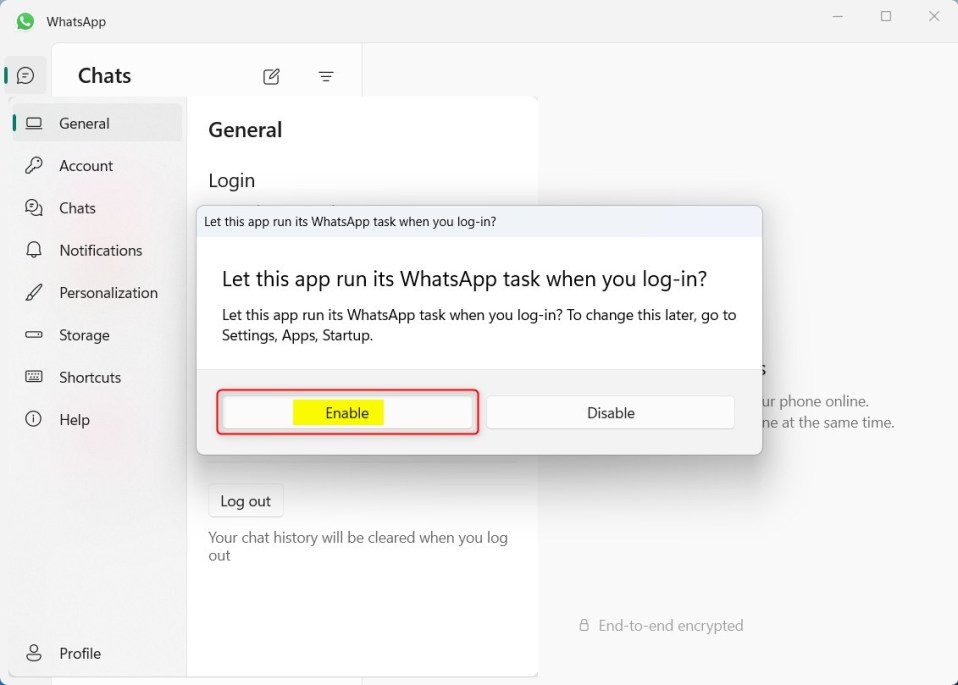
Dovrebbe bastare!
Conclusione:
Questo post ti ha mostrato come attivare”Avvia WhatsApp all’accesso”in Windows 11. Se trovi errori qui sopra o hai qualcosa da aggiungere, utilizza il modulo dei commenti qui sotto.

